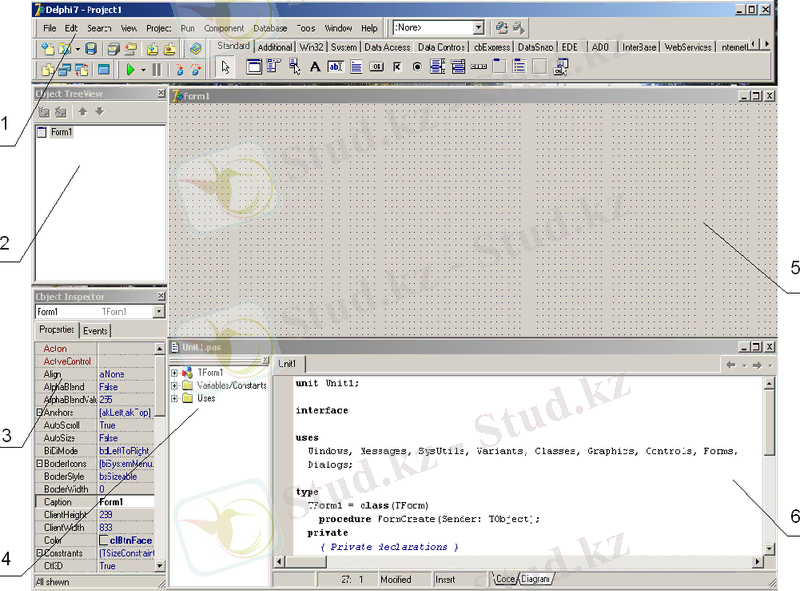Delphi 7 арқылы калькулятор бағдарламасын жобалау және жүзеге асыру


Жұмыс түрі: Курстық жұмыс
Тегін: Антиплагиат
Көлемі: 29 бет
Таңдаулыға:
ҚАЗАҚСТАН РЕСПУБЛИКАСЫ БІЛІМ ЖӘНЕ ҒЫЛЫМ МИНИСТРЛІГІ
Информатика және қолдаңбалы математика кафедрасы
Курстық жұмыс
Мазмұны
І. Кіріспе
Есептегіш машинаның шыққан жылдары
ІІ. Негізгі бөлім:
- Delphi-дің 7 версиясымен танысу
- Delphi ортасымен танысу
- Құрал саймандар батырмалары
- Программалар код терезесі
- Есептің алгоритмі
- Калькулятор программасы
ІІІ. Қорытынды
Есепті қорытындылау
Пайдаланылған әдебиеттер
Программа листингісі
Кіріспе
50-жылдардың басында жарыққа шыға бастаған негізгі өңдеу құралы - бірінші буын ЭЕМ-дерінің ішкі құрылымы элементтері жеке бөлшектерден дайындалған электрондық-логикалық схемаларға негізделген болатын. Бұл бөлшектің негізгілері вакумдық электрондық шамдар еді. Мұндай компьютерлердің көлемі үлкен, сенімділігі жоғары емес, тездік жылдамдықтары бір секундта 5-6 мың қарапайым операция шамасынан аспайтын (екі санды қосу, көбейту не символдарды салыстыру сияқты бір әрекет қарапайым операция деп аталады да, оны орындайтын команда машиналық команда деп аталды. Оның үстіне, мұндай машиналар үшін құрылатын программалар машиналық командалардан тұратын да, программалау жұмысы көп еңбекті қажет еткен. Ал, ЭЕМ-нің өзі тек есептеу жұмыстарын жүргізу үшін пайдаланған) .
Транзисторды ойлап шығарғанға байланысты, 50-жылдардың соғы кездері техникалық негіздері түгелдей алмастырылған, негізгі элементтері жартылай өткізгішті транзисторлардан тұратын екінші буын ЭЕМ-дері жарыққа шықты. Мұндай элементтер машинаның әрекет тездігін және сенімділігін елеулі түрде арттыруға мүмкіндік береді. Екінші буын машиналарының сырт аумағы, масасы, энергия пайдалану шамасы көп төмендегендіктен, олардың өзіндік құны да бірінші буын машиналарына қарағанда көп төмендетілді. Оның үстіне, бұл ЭЕМ-дерде жоғарғы деңгейлі (Алгол, Фортран, Бейсик, т. б) программалау тілдерінде операторлардан тұратын программалармен жұмыс істеу мүмкіндігі туды.
Информация өзінің хабары мен мазмұны арқылы сипатталатындығы және хабар жіберушіден қабылдаушыға материалды - энергетикалық (электр, жарық, дыбыс және т. с. с сигналдар) түрінде берілетіндігі белгілі. Хабарды қабылдау қабылдаушының жағдайын сипаттайтын қандай-да бір шаманың уақытқа байланысты өзгерісімен тікелей байланысты. Демек, информациялық хабарды информациялық процесс жүретін физикалық ортаның материалдық - энергетикалық параметрлерін уақытқы байланысты өзгертетін Х(t) функциясымен бейнелеуге болады. Осы функция үздіксіз де (мысалы, уақытқа байланысты өзгеретін дененің жылдамдығы, ауаның температурасы және электр тогының күші сияқтылар), үздікті де (мысалы, уақытқа байланысты белгілі бір қатынас тіліндегі таңбалар тізбектері немесе дыбыстар тіркестері арқылы құрылатын сөздер мен сөйлемдер) болуы мүмкін. Үздіксіз функциялар арқылы бейнеленетін хабар - аналогты сигнал, ал үздікті функциялар арқылы берілетін хабар - дискретті сигнал деп аталады. Адамның сезім мүшелерінің мүмкіндігі шектеулі болғандықтан үздіксіз информацияны дискретті түрде қабылдайды.
Ең алғаш ДЭЕМ тек сандық информацияларды өңдеу, яғни ғылыми-техникалық, соның ішінде көбінесе шешу үшін ғана қолданылған. Сондықтан оның атындағы «дискреттік» деген сөздің орнына «цифрлық» деген анықтауышты пайдаланып, цифрлық есептегіш машина (ЦЕМ) деп аталып кетті.
Қазіргі кезде ЦЕМ арқылы информациялардың кез келген (сандық, символдық, локикалық) типін өңдеуге, яғни әр түрлі (ғылыми-техникалық, экономикалық мәтіндерді түрлендіру, бір тілден екінші тілге аудару, басқару, жасанды зерде және т. б. ) есептерді шешуге болады. Оның себебі, бұларда информацияларды өңдеу және сақтау үшін екі тұрақты жағдайлары бар физикалық құрылғылар қолданылады. Бұл жағдайларды “ 0 ” және “ 1 ” цифралырымен белгілейді. Сондықтан өңдеуге қажет информациялар және оларға қатысты алгоритмдер “ 0 ” және “ 1 ” - ден тұратын тізбектер арқылы берілуі керек. Ал қандайда болмасын алгоритмдік тілде жазылған алгоритмді және кезкелген таңбалардың тізбектері арқылы берілген өңдеуге қажет информацияларды мазмұндарын өзгертпей “ 0 ” мен “ 1 ” -ден тұратын тізбектер арқылы кескіндеуге болады(бір ғана мазмұн әртүрлі хабар арқылы беріледі) . Яғни, ЦЕМ әмбебап есептегіш (өңдегіш) құрал болады. Біздің қарастыратынымыз тек ЦЕМ.
Ең алғаш 1946 жылы АҚШ ғалымы Джон фон Нейман әмбебап ЦЕМ жасаудың негізгі принцииптерін жариялады. Осы принциптерді толық жүзеге асырып жасалынған ең бірінші ЦЕМ “EDSAC” деген атпен 1949 жылы Англияда Кембридж университетінде жасалынды. Бір жылдан кецін 1950 жылы “EDVAC” атты әмбебап ЦЕМ АҚШ-та шықты. Бұл елдерде оларды ағылшын тілінде «компьютер» деп атады. Сондықтан осы терминді «автомобиль» деген термин сияқты қазақ тіліне өзгертпей ендіріп қолдануымыз керек. Бұрынғы Кеңес одағында ең бірінші «МЭСМ» деген компьютердің жасалуы 1947 жылы басталып 1951 жылы аяқталды, 1952-1953 жылдары келесі “БЭСМ - 1” компьютері жасалынды.
Алгоритмнің “ 0 ” мен “ 1 ” - ден тұратын тізбектер арқылы кескінделуін программа деп атайды. Ал ондағы нұсқаулар мен амалдарды бұйрықтар дейді. ЦЕМ орындай алатын барлық бұйрықтар жиынын машиналық тіл деп атайды. Қазіргі машиналық тілдің әліпбилері тек “ 0 ” мен “ 1 ” - ден “” ғана құрылады.
Delphi-дің 7 версиясымен танысу
7 түрі(версиясы) нің ерекшелігі: бұның алдындағы версиялардың(түрі) мүмкіншіліктері мұнда жоқ болып шығады.
Delphi-дің 7 түрі(версиясы) алдындағы 6 түрі(версиясы) -нің бағдарлама жасаудың тілімен және интеграциялық ортасы мен қатты ұқсас. Оның ерекшелігі - интернет жүйесіне бағдарлама жасауды жеңілдету үшін жаңа технологияларды енгізу. 7 версияның тағы да ерекшелігі - автоматтандырылған бағдарламаны жасау CASE атты құрал, басқаша айтқанда Modal Moker.
Modal Moker. құарлы барлық жұмысқа да ыңғайлы. Мысалы ол компьютерде жұмыс жасаған адамға мағыналы мысалдарды орындай отыруға көмектесіп, өзі басқа қара жұмысты орындап отырады.
Интернетке арналған қосымша технологиялары да әлдеқайда өзгерген. Intra Web бөлшектері арқылы қосымша көмек сұрамайтын жаңа технология дайындауға болады.
Кроссплатформалық көмекшіні жасауды одан әрі жеңілдету үшін Delphi 7 мен Kylix 3 арналған тіл айырмашылығы жойылған.
VCL және CLX жүйесінің жұмысын жеңілдеткен кезде VCL-дан Quick Report, Past Net бөлшектері жойылып кетті.
Бірнеше өзгерістерді есептемегенде 7 версияның ең басты ерекшелігі - кроссплатформалық көмекші құралдардың жақсы деңгейде ұсталуы және де CASE құралдарын енгізу туралы.
VCL бағдарламасын жасаудағы 26 орнында 325 бөлшектер орналасқан.
Delphi бағдарлама жасаудың біріңғай жүйесі болып келеді. Басқа да өзіне сәйкес жүйе сияқты Delphi жаңадан бағдарлама жасауға арналған. Delphi жүйесінің өте бір жақсы екі ерекшелігі бар, олар: ол жасаған бағдарлама тек қана Windows арқылы жұмыс жасап тұрмайды, ал өзі бағдарламаны түзетіп жасаудың инструменттер түріне жатады (RAD) .
Delphi жүйесі Visual Basic тілінен айырмашылығы қатал түрдегі біріңғайлылығы. Бұл ерекшелік компиляция жасалынып жатқанда ақ, компеляторға көптеген қателерді тауып беруге көмек береді. Бұл жүйе өзінің көрсеткіштері арқылы СОМ түрлері және технологияларымен жедел түрде байланыса алады. Ал Visual Basic пен Java жүйелері СОМ технологиясымен жұмыс жасағанда онымен жәй әрі кештеу байланысады.
Айта кету керек: Delph жүй түрлері(версиясы) нің мүмкіншіліктері мол: рет саны бойынша ең төмеңгі түрі(версиясы) нің жұмысын, ең биікітегісі де жасай алады, бірақ қарсы түрде олай бола алмайды.
Delphi ортасымен танысу
Delphi-ді іске қосқан кезде осындай терезе алдыңызға шығады. Оның ішінде:
- негізгі терезе;
- обьектілер тармағының терезесі;
- обьектілер инспекторының терезесі;
- броузер терезесі;
- формалар терезесі;
- программа кодының терезесі
Программа кодының терезесін көру үшін F12 клавишасын басу жеткілікті. Delphi-ді алғаш шақырғаннан кейін «Intprise-бен байланыс. Delphi Direct» терезесі барлық терезенің үстіне шығады. Осы терезенің көмегімен Intprise коорпарациясының Web-беттеріне кіруге мүмкіндік туады.
Негізгі терезе. Негізгі терезе құрылатын программаның жобаларын басқаратын негізгі қызметті атқарады. Бұл терезе экранда барлық уақытта болады және ең жоғарғы бөлігінде орналасады. Негізгі терезеде Delphi ортасының бас менюіб пиктографиялық командалық батырмалар жиынтығы, компоненттер палитрасы орналасқан.
Бас меню жобаны басқаруға арналған барлық қажетті командалардан тұрады. Бас менюдің барлық операциялары екінші деңгейде ашылатын опциялар тақырыбын қамтиды. Бас терезенің барлық элементтері арнайы панельдерде орналасқан, оның сол жақ бөлігінде басқару батырмалары орналасқан.
Панельде көрінетін батырмалардың құрамын өзгерту үшін оған курсорды келтіріп, тышқанның оң жақ батырмасын басу жеткілікті. Бұдан ашылған көмекші меню терезесінде барлық панельдердің аттары келтірілген және олардың статусы көрсетілген (жалаушалар) . Олардың ішінен Gustomise-ды (настроика, баптау) таңдағаннан кейін баптау терезесі пайда болады. Енді қажет емес батырмаларды алып тастауға болады, Commands терезесіндегі тізімнен қажетті батырмаларды таңдап, оны экранға тасып апаруға болады.
Негізгі терезеге жиі пайдаланылатын пиктограммаларды орналастырған ыңғайлы: Project\Syntax Chek - программа командаларының синтаксисін тексеру; View/Debug/ Windows/Watches- откладкалық режимді бақылау терезесіне кіру және т. б.
Пикторафикалық батырмалар бас менюдің негізгі опцияларына жылдам кіруге мүмкіндік береді. Олар басқару белгілері бойынша 7 топқп бөлінген. Әрбір топ бір панельде орналасады:
- Standard тобы;
- View тобы;
- Debug тобы;
- Custom тобы;
- Desktops тобы;
- Internet тобы;
Құрал саймандар батырмалары
Standard тобы:
 Жаңа форманы құру. Команда эквиваленті
File-New-Other.
Жаңа форманы құру. Команда эквиваленті
File-New-Other.
 Сақталынған файлды ашу. Команда эквиваленті
File-Open.
Сақталынған файлды ашу. Команда эквиваленті
File-Open.
 Дискіге файлды сақтайды. Команда эквиваленті
File-Save .
Дискіге файлды сақтайды. Команда эквиваленті
File-Save .
 Барлық файл проектілерді сақтайды. Команда эквиваленті
File-Save All.
Барлық файл проектілерді сақтайды. Команда эквиваленті
File-Save All.
 Сақталынған проектілерді ашу. Команда эквиваленті
File-Open Project
.
Сақталынған проектілерді ашу. Команда эквиваленті
File-Open Project
.
 Жаңа проетіні қояды. Команда эквиваленті
Project-Add to Project.
Жаңа проетіні қояды. Команда эквиваленті
Project-Add to Project.
 Проектіні жояды. Команда эквиваленті
Project-Remove from Project.
Проектіні жояды. Команда эквиваленті
Project-Remove from Project.
View тобы:
 Модуль тізіміндегі ашылған проектіге модуль қояды. Команда эквиваленті
View-Units.
Модуль тізіміндегі ашылған проектіге модуль қояды. Команда эквиваленті
View-Units.
 Форма тізіміндегі ашылған проектіге форма қояды. Команда эквиваленті
View-Forms.
Форма тізіміндегі ашылған проектіге форма қояды. Команда эквиваленті
View-Forms.
 Форма терезесімен программа коды терезесімен ауысу. Команда эквиваленті
View-Toggle Form/Unit.
Форма терезесімен программа коды терезесімен ауысу. Команда эквиваленті
View-Toggle Form/Unit.
 Ашылған проетіге жаңа форма қою. Команда эквиваленті
View-New-Form.
Ашылған проетіге жаңа форма қою. Команда эквиваленті
View-New-Form.
Debug тобы:
Компилированиялайды және программаны орындайды. Команда эквиваленті Run-Run.
Программа ортасында пауза жасайды. Команда эквиваленті Run-Program Pause.
Біртіндеп программаны алға қарай іске қосады. Команда эквиваленті Run-Trace Into.
Біртіндеп программаны артқа қарай іске қосады. Команда эквиваленті Run-Step Over.
Custom тобы:
Анықтама қызметін ашады. Команда эквиваленті Help-Delphi Help.
Desktops тобы:
Қалған терезерді реттеу мүмкіндігінің тізімі.
Реттеу терезесін сақтау.
Реттеу терезесін таңдау.
Internet тобы :
Қ осымша Web Snap жаңа технологиясымен құрылады.
Қосымша Web Snap бетті құрады.
Қосымша Web Snap модулін құрады.
Программалар код терезесі
Код терезесі - программа мәтінін құрып, жөндеугк арналған. Бұл мәтін арнайы ережесі бойынша құрылады және программаның жұмыс алгоритмін сипаттайды. Мәтінді жазу ережелерінің жиынтығы программалау тілі деп атайды. Delphi жүйесінде Объект Paskal программалау тілі пайдаланылады. Ол кеңінен таралған Paskal тілінің кеңейтілген, жетілдірілген нұсқасы, оны алғаш рет швейцариялық ғалым Н. Вирт 1970 жылы ұсынған және оны Borland коорпарациясының қызметкерлері жетілдірді.
Ең алғаш код терезесінде толыққанды Windows терезесі ретінде бос форманы басқаруды жүзеге асыратын алғашқы толықтырулар жасайды.
Тіпті қарапайым программа құру үшін программа кодын құрып өзгертуге, жөндеуге тура келеді, төменде код терезесімен жұмыс істеудің негізгі тәсілдері келтірілген. Жаңа жобаны ашқаннан кейін төмендегідей жолдар көрінеді:
Unit Unit1;
Interfase
Uses Windows, Messages, SysUtils, Classes, Graphics,
Controls, Forms, Dialogs;
Type
Tform 1=class(Tform)
Private {Private Declarations}
Public {Public Declaration}
End;
Var
Form1: Tform1;
Implementation
{SR*. DFM}
End.
Delphi бұл жолдарды жаңа форма үшін код терезесіне автоматты түрде қояды. Код терезесі программаның жұмысы басталғаннан кейінгі жағын қарастырады. Ал форма терезесі оның сыртқы көрінісі. Екі терезе бір-бірімен тығыз байланысты, Delphi ортасы
Unit Unit1;
және
Implementation
Жолдарының арасына қажетті жолдарды қояды.
Әзір бұл мәтін бөлігіне өзгеріс енгізбейміз. Кейінірек программаның мәтін терезесіне
{SR*. DFM}
және
End.
Жолдарының арасына қажетті мәтінді енгіземіз. Терезеге жаңа жол енгізу үшін қажетті орынға курсорды келтіріп, клавиатурадан мәтін енгіземіз.
Браузер терезесіндегі элементті тышқанмен екі рет белгілеу сәйкес объектіні сипаттау үшін код терезесіне курсорды орналастырады немесе оны алғашқы сақтау кезінде орындалады. Аса күрделі емес оқу программаларын құруда браузер браузер терезесін жауып қоюға болады. Браузер терезесін шығару үшін View Explorer терезесін таңдаймыз. Программада қатені тексеру жөндеу BS және Delete клавиштарының көмегімен жүзеге асады.
Есептің алгоритмі
Программа калькулятор туралы жазылған. . Бұны жазуға мен Delphi 7 программасын таңдадым. Себебі, бұл программалау тілі жеңіл.
Калькулятор бағдарламасының интерфейсін жасау
Қажетті объекттер
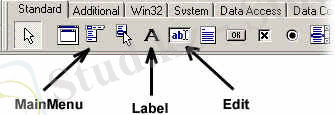
MainMenu - бағдарламаның мәзiрiн жасау
Label - жазу
Edit - еңгізу және шығару операторлары
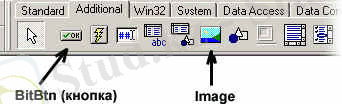
BitBtn - батырма (түсін өзгерту және батырмада Button-нан (өзгешелік бар)
Image - суретті орнату
Интерфейстi өңдеу.
1. Форманы жасау.
Форманың қасиеттерi.
Name: kalkul
Caption: Калькулятор
Color: түсі таңдауыңызға қарай
BorderIcons: biMaximize - False, қалғаны True.
- Объекттi формаға салып қою Edit. Қасиеті: Name : Edit1, Text - бос жол.
- Формаға мәндерді еңгізу
- 0 ден 9-ға дейінгі сандар,
-арифметикалық сандар,
- белгі «=»
- белгілер (түбір, синус, косинус т. с. с. )

Бағдарламаның интерфейсiнiң мысал түрi
Объект - BitBtnнiң батырмасы.
Қасиеттер:
Name - солай қалдыруға болады
Caption - атау тиiстi атқарылатын функциялар
Font - шрифт және шрифттың түсi өз таңдауыңызға
- (егер керек болса) суретті формаға орналастыру, форманың түсi, шрифттi күйге келтiрсiн, (егер керек болса) формада тиiстi жазуларды жасау.
Операцияны Орындау процедураларының арифметикалық жазуы
I. Сандарды еңгізу процедурасын жазу. Ол үшін екі рет «1» батырмасын басыңыз (объект BitBtn1) одан соң келесі кодты еңгізіңіз:
procedure TForm1. BitBtn1Click(Sender: TObject) ;
begin
edit1. Text:=edit1. Text+'1'
end;
Процедураларды, қалған цифрлар мен символдарды жазу
«, »
II. Процедураны кетіретін жолды ашу Edit1, батырма «С» (объект BitBtn22)
procedure TForm1. BitBtn22Click(Sender: TObject) ;
begin
edit1. Clear
end;
III. Батырмаларды басқанда ашатын процедураларды ашу « + », « - », « / », « * » и « = ». Ол үшін алдын-ала алгоритм мен калькулятормен жұмыс жасау керек:
- Edit1 жолына сан енгізу. Edit1 жолында сан, текст жолы ретінде болуы қажет.
- «+» кнопкасын басу. Процедураны дайындауда келесі қажетті істерді орындау:Санды StrToFloat функциясы арқылы өзгерту; Санды ауысқан X-те сақтау; Ауысқанда сақтау, мысалы, kod бұл операцияның коды; Edit1 ішін кетіру.
- Екінші санды Edit1 жолына енгізу.
- «=» батырмасын басу. Бұл батырманың өңдеулерiн процедурада келесi әсерлер орындауға керек:преобразовать эту строку в число с помощью функции StrToFloat; сохранить это число в переменной Y; в зависимости от кода операции, сохраненной в переменной kod, выполнить арифметическую операцию, например, z:=x+y; преобразовать число, находящееся в переменной Z, в текст с помощью функции FloatToStr и вывести в поле Edit1.
IV. Что необходимо для реализации этого алгоритма?
1. Описать переменные X, Y, Z, kod. Описывать переменные будем в основной программе, модуле Unit, чтобы переменные могли действовать в любой процедуре (глобальные переменные) .
var
Form1 : TForm1;
kod : char;
x, y, z : real;2. Создать процедуры обработки нажатий кнопок « + », « - », « / », « * »
Например,
procedure TForm1. BitBtn17Click(Sender: TObject) ;
begin
x:= strtofloat(edit1. text) ;
kod := ‘+’;
edit1. Clear;
end;Но что будет, если мы в поле Edit1 ничего не введем и нажмем кнопку «+»? Возникнет ошибка и программа завершится. Чтобы избежать этого надо проверить имеется ли в поле Edit1символы? И в зависимости от этого условия продолжить выполнять процедуру или вернуться к вводу данных. Следовательно, мы должны использовать алгоритмическую структуру «Ветвление».
Изучить с учащимися правила записи ветвления на языке Delphi.
Изменненая процедура обработки нажатия кнопки «+»
procedureTForm1. BitBtn17Click(Sender: TObject) ;
begin
ifedit1. Text<>'' thenx:=strtofloat(edit1. text) ;
kod := ‘+’;
edit1. Clear;
end;Аналогично создатьпроцедуры обработки нажатий кнопок « - », « / », « * »
3. Создать процедуру обработки нажатия кнопки « = ». В этой процедуре необходимо в зависимости от значения переменной kod выполнять четыре разных операции. Такая структура называется «Множественное ветвление» или «Выбор».
Изучить с учащимися правила записи структуры «Выбор» на языке Delphi.
procedure TForm1. BitBtn19Click(Sender: TObject) ; кнопка «=»
begin
if edit1. Text<>'' then y:=strtofloat(edit1. text) ; впеременную y кладем edit1. text
case kod of
'+': z:=x+y;
'-': z:=x-y
'*': z:=x*y;
'/': z:=x/y
end ;
edit1. Text:=floattostr(z) вывод в поле Edit1 значение переменной z
end;«Написание процедур вычисления основных функций»
I. Создать процедуры вычисления функции «X в степени Y». Для этого необходимо:
1. Изучить тему «Циклы на языке Delphi».
2. Создать процедуру обработки нажатия кнопки «X в степени Y».
procedure TForm1. BitBtn24Click(Sender: TObject) ;
begin
x:= strtofloat(edit1. text) ;
kod := ‘^’;
edit1. Clear;
end;3. Добавить в процедуру нажатия кнопки « = » следующий код
vark, y1:integer; / y1 - степень в которую возводим число x/
… /k- счетчик цикла/
'^': begin
y1:=strtoint( edit1. Text) ;
edit1. clear;
z :=1;
for k:=1 to y1 do
begin
z:=z*x
end
endII. Создать процедуры вычисления остальных функций. При вычислении тригонометрических функций учесть, что компьютер работает с радианной мерой углов.
Например, процедура вычисления квадратного корняprocedure TForm1. BitBtn26Click(Sender: TObject) ; кнопка «корень»
begin
x:=strtofloat( edit1. Text) ;
edit1. clear;
z:=sqrt(x) ;
edit1. Text:=floattostr(z)
end;Процедура вычисления функции sin
procedure TForm1. BitBtn11Click(Sender: TObject) ; кнопка «sin»
begin
x:=strtofloat(edit1. Text) ;
x:=(x*3. 14) /180;
edit1. Clear;
z:=sin(x) ;
edit1. Text:=floattostr(z)
end;«Написание процедур работы с меню и усовершенствование калькулятора»
У любой программы имеется система меню, которая позволяет выполнять разные сервисные функции. Создадим для нашего калькулятора меню, которое будет состоять, например, из следующий пунктов: «Файл», «Правка», «Справка». Для этого: поместить на форму объект MainMenu (в любое место формы, этот объект будет невидим при выполнении)
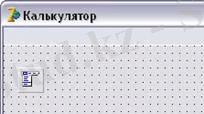
- Два раза щелкнуть левой кнопкой мыши по этому объекту на форме.
- Выделить в появившейся форме пунктирное поле и в инспекторе объектов в свойство Caption ввести «Файл».
- Аналогично создать пункты меню «Правка» и «О программе».
- В меню «Файл» создать пункт «Выход», а в «Правка» - пункты «Копировать» и «Вставить».
- Закрыть форму создания меню.
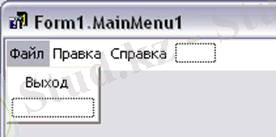
procedure TForm1. N2Click(Sender: TObject) ;
begin
close
end;

procedure TForm1. N4Click(Sender: TObject) ;
begin
Edit1. CopyToClipboard; / /
end;
procedure TForm1. N5Click(Sender: TObject) ;
begin
Edit1. PasteFromClipboard; /вставить из буфера обмена/
end;
Создание меню
Для создания справки создадим еще одну форму с именем Form2, на которой можно разместить справочные сведения и информацию об авторах программы. Для размещения текста можно воспользоваться объектом Memo , который представляет из себя почти готовый текстовый редактор, и объектом Image для размещения графики и фотографий. Для открытия формы воспользуемся командой Form2. ShowModal .
Процедура открытия формы «Справка»
procedure TForm1. N8Click(Sender: TObject) ;
begin
Form2. ShowModal Открытие формы «Справка»
end;
- Іс жүргізу
- Автоматтандыру, Техника
- Алғашқы әскери дайындық
- Астрономия
- Ауыл шаруашылығы
- Банк ісі
- Бизнесті бағалау
- Биология
- Бухгалтерлік іс
- Валеология
- Ветеринария
- География
- Геология, Геофизика, Геодезия
- Дін
- Ет, сүт, шарап өнімдері
- Жалпы тарих
- Жер кадастрі, Жылжымайтын мүлік
- Журналистика
- Информатика
- Кеден ісі
- Маркетинг
- Математика, Геометрия
- Медицина
- Мемлекеттік басқару
- Менеджмент
- Мұнай, Газ
- Мұрағат ісі
- Мәдениеттану
- ОБЖ (Основы безопасности жизнедеятельности)
- Педагогика
- Полиграфия
- Психология
- Салық
- Саясаттану
- Сақтандыру
- Сертификаттау, стандарттау
- Социология, Демография
- Спорт
- Статистика
- Тілтану, Филология
- Тарихи тұлғалар
- Тау-кен ісі
- Транспорт
- Туризм
- Физика
- Философия
- Халықаралық қатынастар
- Химия
- Экология, Қоршаған ортаны қорғау
- Экономика
- Экономикалық география
- Электротехника
- Қазақстан тарихы
- Қаржы
- Құрылыс
- Құқық, Криминалистика
- Әдебиет
- Өнер, музыка
- Өнеркәсіп, Өндіріс
Қазақ тілінде жазылған рефераттар, курстық жұмыстар, дипломдық жұмыстар бойынша біздің қор #1 болып табылады.



Ақпарат
Қосымша
Email: info@stud.kz